实验2:Open vSwitch虚拟交换机实践
实验2:Open vSwitch虚拟交换机实践
一、实验目的
能够对Open vSwitch进行基本操作;
能够通过命令行终端使用OVS命令操作Open vSwitch交换机,管理流表;
能够通过Mininet的Python代码运行OVS命令,控制网络拓扑中的Open vSwitch交换机
二、实验环境
下载虚拟机软件Oracle VisualBox 或 VMware;
在虚拟机中安装Ubuntu 20.04 Desktop amd64,并完整安装Mininet;
三、实验要求
(一)基本要求
- 创建OVS交换机,并以ovs-switchxxx命名,其中xxx为本人在选课班级中的序号,例如ovs-switch001, ovs-switch088等。在创建的交换机上增加端口p0和p1,设置p0的端口号为100,p1的端口号为101,类型均为internal;为了避免网络接口上的地址和本机已有网络地址冲突,需要创建虚拟网络空间(参考命令netns)ns0和ns1,分别将p0和p1移入,并分别配置p0和p1端口的ip地址为190.168.0.100、192.168.0.101,子网掩码为255.255.255.0;最后测试p0和p1的连通性。
-
命令行代码如下:
#创建ovs交换机 sudo ovs-vsctl add-br ovs-switch002 #添加p0、p1端口,并按要求配置交换机类型 sudo ovs-vsctl add-port ovs-switch002 p0 -- set Interface p0 ofport_request=100 type=internal sudo ovs-vsctl add-port ovs-switch002 p1 -- set Interface p1 ofport_request=101 type=internal #查看端口信息 sudo ethtool -i p0 sudo ethtool -i p1 #创建并配置虚拟空间 sudo ip netns add ns0 sudo ip link set p0 netns ns0 sudo ip netns exec ns0 ip addr add 192.168.0.100/24 dev p0 sudo ip netns exec ns0 ifconfig p0 promisc up sudo ip netns add ns1 sudo ip link set p1 netns ns1 sudo ip netns exec ns1 ip addr add 192.168.0.101/24 dev p1 sudo ip netns exec ns1 ifconfig p1 promisc up -
使用
sudo ovs-vsctl show查看ovs交换机、端口状态
![]()
-
通过
sudo ip netns exec ns0 ing 192.168.0.101测试p0、p1连通性
![]()
2.使用Mininet搭建的SDN拓扑,如下图所示,要求支持OpenFlow 1.3协议,主机名、交换机名以及端口对应正确。
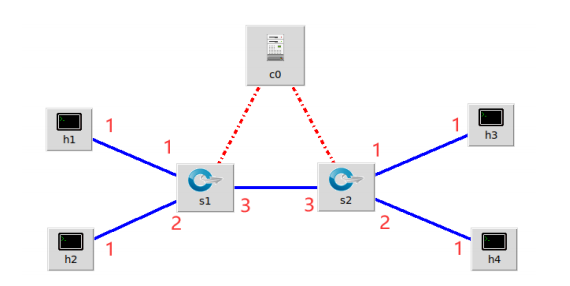
-
运行
sudo ../mininet/examples/miniedit.py运行可视化界面搭建目标拓扑
![]()
-
支持OpenFlow 1.3协议
![]()
-
编辑python文件:主机名、交换机名以及端口对应正确。
![]()
-
运行该python文件,验证主机与交换机、交换机与交换机之间相连的接口使之与例图对应
![]()
3.通过命令行终端输入“ovs-ofctl”命令,直接在s1和s2上添加流表,划分出所要求的VLAN。
| VLAN_ID | Hosts |
|---|---|
| 0 | h1 h3 |
| 1 | h2 h4 |
-
运用命令行为s1,s2添加流表,代码如下:
#在s1上添加流表 sudo ovs-ofctl -O OpenFlow13 add-flow s1 priority=1,in_port=1,action=push_vlan:0x8100,set_field:4096-\>vlan_vid,output:3 sudo ovs-ofctl -O OpenFlow13 add-flow s1 priority=1,in_port=2,action=push_vlan:0x8100,set_field:4097-\>vlan_vid,output:3 sudo ovs-ofctl -O OpenFlow13 add-flow s1 priority=1,dl_vlan=0,action=pop_vlan,output:1 sudo ovs-ofctl -O OpenFlow13 add-flow s1 priority=1,dl_vlan=1,action=pop_vlan,output:2 #在s2上添加流表 sudo ovs-ofctl -O OpenFlow13 add-flow s2 priority=1,in_port=1,action=push_vlan:0x8100,set_field:4096-\>vlan_vid,output:3 sudo ovs-ofctl -O OpenFlow13 add-flow s2 priority=1,in_port=2,action=push_vlan:0x8100,set_field:4097-\>vlan_vid,output:3 sudo ovs-ofctl -O OpenFlow13 add-flow s2 priority=1,dl_vlan=0,action=pop_vlan,output:1 sudo ovs-ofctl -O OpenFlow13 add-flow s2 priority=1,dl_vlan=1,action=pop_vlan,output:24.主机连通性要求:

4.主机连通性要求
-
h1 – h3互通
-
h2 – h4互通
-
其余主机不通
查看两个交换机的流表:

联通情况如下:

使用mininetpingall,同时使用sudo wireshark对s1或s2的3号端口进行wireshark抓包,注意分别看主机h1与h3,h2与h4之间的包标记。
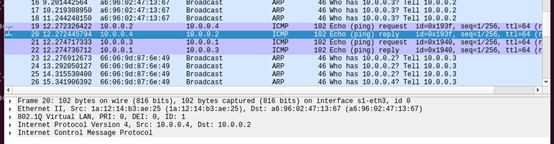
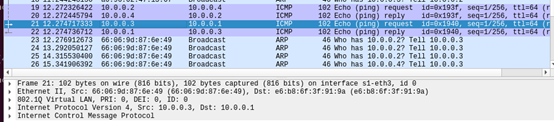
四.个人总结
1.实验过程中遇到的困难及解决办法:
- 困难1:无法正茶馆运行python文件
![]()
原因是创建了相同的topo,应当使用sudo mn -c命令清除原先的拓扑结构 - 困难二:
在实验中添加流表时出现报错信息 ovs-ofctl:s1 is not a bridge or socket
解决方法:在终端开启两个窗口,一个打开py文件,一个执行ovs-ofctl的相关命令 - 困难3:
在使用wireshark抓包是只能抓到h1与h3之间的报文,后发现选择了捕获的是s1-eth1,后改成s1-eth3.
2.个人收获:
在上级的操作时通过实践和遇到的错误学习到了很多新的知识,对OVS命令的使用有了初步的了解和掌握,同时也对流表和VLAN等概念有了初步的了解。


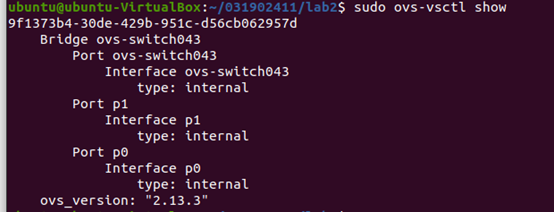
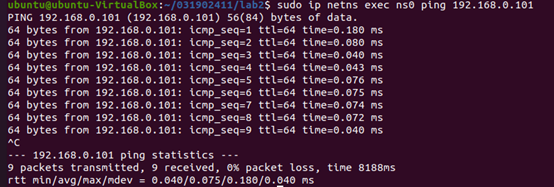
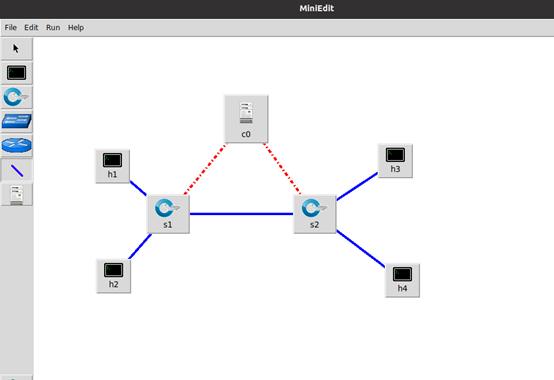
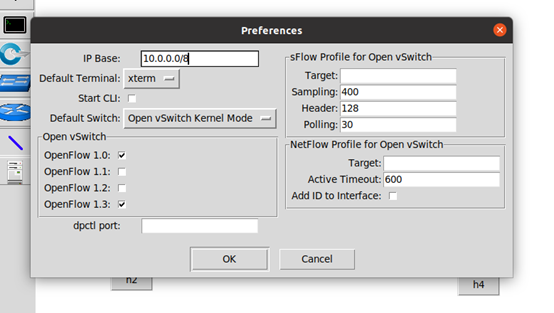
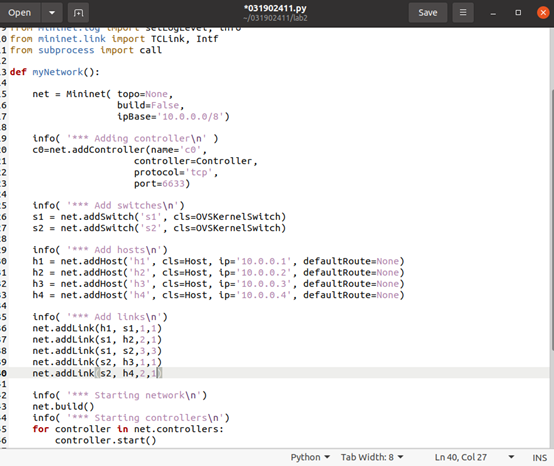
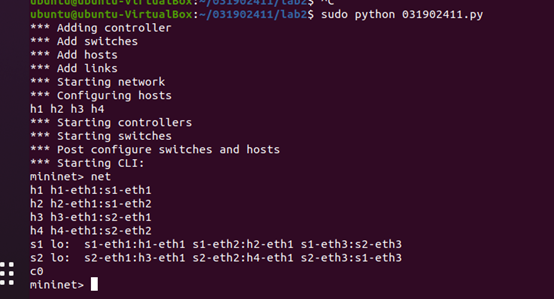
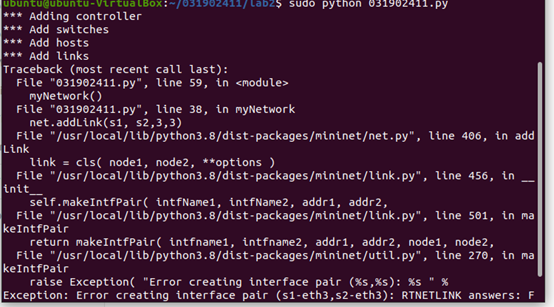

 浙公网安备 33010602011771号
浙公网安备 33010602011771号